Guide complet pour démonter et remplacer une batterie gonflée d’ordinateur portable (cas réel avec ThinkPad X1 Carbon)
Ces dernières années, les ordinateurs portables ont énormément évolué : écrans plus fins, performances accrues, batteries internes haute capacité et design toujours plus compact. Cependant, cette évolution apporte aussi de nouveaux défis en matière de maintenance et réparation. L’un des problèmes les plus fréquents — et potentiellement dangereux — est la batterie gonflée ou « bombée ».
Dans cet article, nous allons analyser un cas concret : un Lenovo ThinkPad X1 Carbon dont la batterie présentait une déformation visible. Bien que l’appareil fonctionnait encore, il était évident que la batterie devait être remplacée immédiatement pour éviter des risques tels que fuites chimiques, surchauffe ou incendie.
Cette procédure détaillée étape par étape s’applique non seulement à ce modèle, mais peut également servir de référence pour la plupart des ordinateurs portables avec batteries internes non amovibles.
1. Pourquoi une batterie se gonfle-t-elle ?
Avant d’aborder le démontage, il est important de comprendre ce que signifie une batterie gonflée et pourquoi cela se produit.
Les batteries lithium-polymère ou lithium-ion, les plus utilisées dans les ordinateurs portables actuels, fonctionnent grâce à des réactions chimiques internes. Avec le temps, ou en cas de mauvaise utilisation, des gaz peuvent se former à l’intérieur de la cellule. Ces gaz restent piégés, provoquant un gonflement de la batterie.
Causes les plus courantes :
Cycles de charge excessifs (fin de vie de la batterie).
Utilisation d’un chargeur inadapté ou défectueux.
Exposition prolongée à des températures élevées.
Défauts de fabrication.
Surcharges ou décharges complètes répétées.
Risques principaux d’une batterie gonflée :
Fuites chimiques : substances corrosives pouvant endommager les composants internes et représenter un danger pour la santé.
Incendie ou explosion : en cas de court-circuit ou perforation.
Dommages structurels : le gonflement peut déformer le châssis du portable ou exercer une pression sur la carte mère.
2. Signes évidents que votre batterie doit être remplacée
Dans le cas du ThinkPad X1 Carbon, les signes étaient manifestes :
La partie inférieure de l’ordinateur était légèrement bombée.
Le pavé tactile ne s’ajustait plus parfaitement.
L’autonomie de la batterie avait nettement diminué.
D’autres symptômes fréquents peuvent indiquer un problème similaire :
Le boîtier du portable ne se ferme plus correctement.
Bruits de craquement en appuyant sur la base.
Batterie qui se décharge très vite ou ne se recharge plus.
Surchauffe anormale.
3. Précautions avant d’ouvrir un ordinateur portable avec une batterie gonflée
Travailler avec une batterie défectueuse exige une vigilance maximale. Voici quelques recommandations incontournables :
Ne jamais percer, écraser ni plier la batterie. Même une petite perforation peut provoquer une réaction violente.
Ne pas exposer à la chaleur (pas de sèche-cheveux ni de soleil direct).
Porter des gants de protection et idéalement des lunettes de sécurité.
Avoir à portée de main un récipient non conducteur (plastique ou verre) pour y déposer la batterie retirée.
Travailler dans un endroit bien ventilé.
4. Outils nécessaires pour le remplacement
Pour cette opération, les outils et matériaux suivants ont été utilisés :
Tournevis adapté au modèle (ici, petit cruciforme). Certains portables nécessitent un tournevis Torx ou étoile.
Spatule ou levier en plastique (jamais en métal pour éviter court-circuit et rayures).
Gants de protection (pour éviter le contact avec d’éventuelles fuites chimiques).
Récipient non conducteur (sac antistatique ou boîte plastique).
Chiffon en microfibre pour nettoyer la poussière intérieure.
Nouvelle batterie originale ou compatible certifiée (modèle exact : 0OHWD28 pour ThinkPad X1 Carbon).
5. Démontage étape par étape (cas ThinkPad X1 Carbon)
Étape 1 : Déconnexion complète de l’appareil
Éteindre complètement le portable.
Débrancher l’adaptateur secteur.
Maintenir le bouton d’alimentation appuyé pendant 10 à 15 secondes pour éliminer toute charge résiduelle.
⚠️ Cette étape est cruciale pour éviter les courts-circuits lors du démontage.
Étape 2 : Retirer le cache inférieur

Retourner l’ordinateur portable, base vers le haut.
Localiser les vis visibles (ici, 9 vis cruciformes).
Les dévisser soigneusement et les ranger dans un récipient pour ne pas les perdre.
Utiliser une spatule en plastique pour faire levier et séparer la coque inférieure. Le gonflement facilite parfois le retrait.
Ne pas forcer excessivement pour ne pas casser les clips de fixation.
Étape 3 : Localiser la batterie

La batterie est généralement un composant rectangulaire et plat, connecté à la carte mère par un câble ou une nappe.
Identifier les vis qui la maintiennent au châssis.
Étape 4 : Débrancher et retirer la batterie défectueuse

Débrancher délicatement le câble plat ou le connecteur.
Retirer les vis de fixation de la batterie (ici, 3 au total).
Utiliser la spatule en plastique pour la soulever doucement.
Placer la batterie gonflée dans un récipient non conducteur.
6. Achat de la batterie de remplacement
Pour le ThinkPad X1 Carbon, la batterie de remplacement porte le code 00HW028.
Il est recommandé de :
Acheter des batteries originales ou compatibles de haute qualité.
Éviter les produits d’origine douteuse.
Vérifier impérativement la référence avant achat.
Sur senove.com, vous pouvez rechercher ce code pour trouver une batterie 100 % compatible.
7. Installation de la nouvelle batterie
Placer la nouvelle batterie au même emplacement que l’ancienne.
La fixer avec les vis d’origine.
Brancher le câble plat ou le connecteur à la carte mère (respecter la polarité).
Remettre en place la coque inférieure et visser.
8. Mise sous tension et vérification
Brancher le chargeur et allumer l’ordinateur.
Vérifier que le système détecte la nouvelle batterie.
Charger la batterie complètement pendant au moins 3 heures avant une utilisation intensive.
9. Que faire de la batterie défectueuse ?
Une batterie gonflée ne doit jamais être jetée avec les ordures ménagères. Elle contient des substances chimiques qu’il faut éliminer de manière responsable.
Les meilleures options sont :
Points de collecte municipaux spécialisés.
Centres de recyclage agréés pour déchets électroniques.
Services techniques certifiés.
10. Conseils pour prolonger la durée de vie de votre nouvelle batterie
Éviter les températures extrêmes.
Ne pas laisser l’ordinateur constamment branché à 100 % (plage idéale : 20 à 80 %).
Utiliser uniquement des chargeurs d’origine.
Calibrer régulièrement la batterie (décharger à environ 10 %, puis recharger à 100 %).
Conclusion
Changer une batterie gonflée d’ordinateur portable est tout à fait faisable, mais demande patience, minutie et prudence. Dans notre cas avec le ThinkPad X1 Carbon, le remplacement a été une réussite, et la machine a retrouvé autonomie et sécurité.
En suivant les étapes décrites et en choisissant une batterie de qualité, votre ordinateur portable pourra fonctionner sans souci pendant de nombreuses années.
















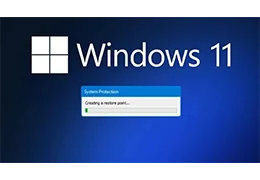
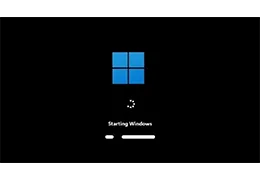
























Laissez un commentaire